
Seit Microsoft das Win10-System eingeführt hat, haben viele Leute ihre Computer auf Win10 aktualisiert. Viele Freunde, die immer noch das Win7-System verwenden, wissen nicht, wie man ein Upgrade durchführt die offizielle Website von Microsoft, wie folgt: Mal sehen, wie es funktioniert.
1. Öffnen Sie zunächst die offizielle Microsoft-Downloadadresse und laden Sie das MediaCreationTool-Tool herunter, mit dem Sie das System herunterladen und eine USB-Bootdiskette erstellen können.
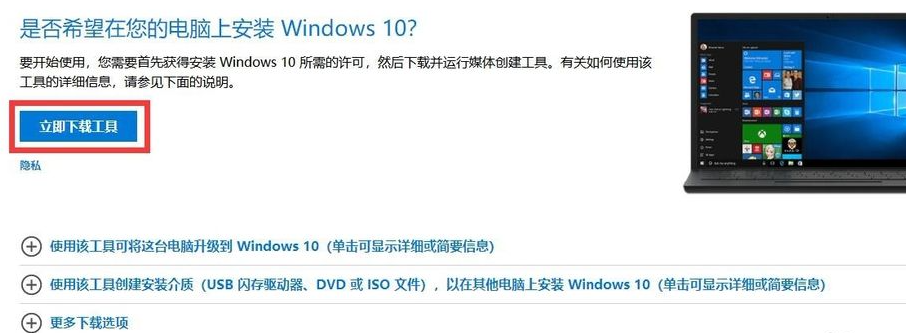
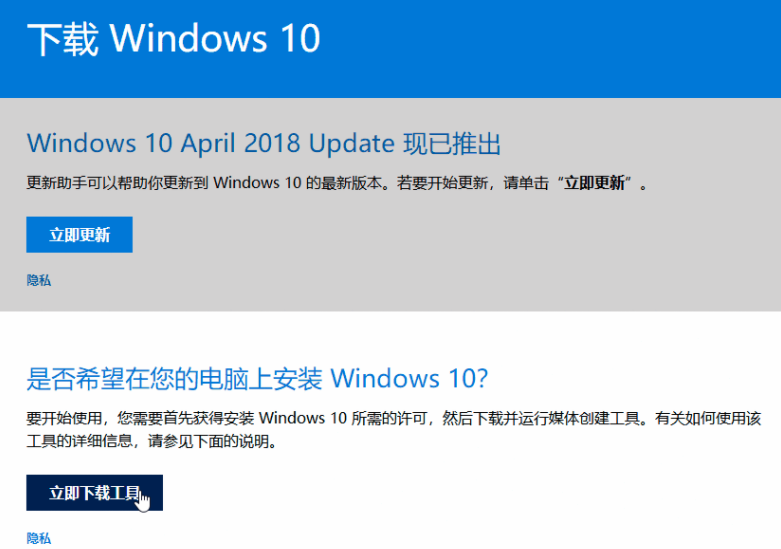
2. Suchen Sie das MediaCreationTool-Tool, das Sie gerade heruntergeladen haben, und klicken Sie auf „Akzeptieren“, um die nächste Schnittstelle aufzurufen.
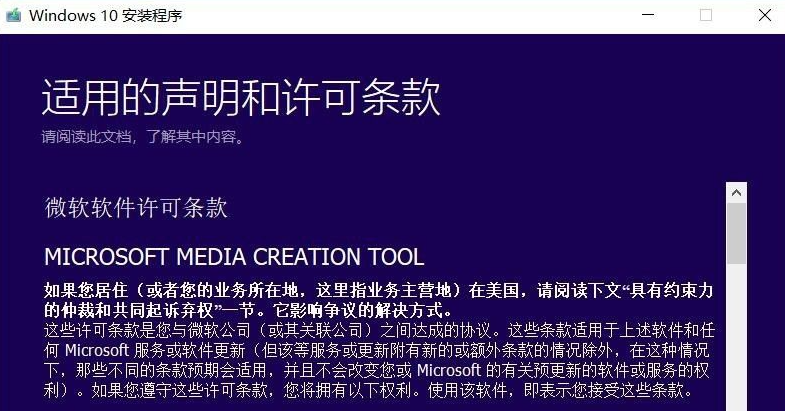
3. Wählen Sie, ob Sie ein Installationsmedium (U-Disk, DVD oder ISO-Datei) für einen anderen Computer erstellen möchten.

4. Geben Sie in diesem Schritt die Auswahlsystemversion ein. 64-Bit-System entsprechend Ihrer Computerkonfiguration. Im Allgemeinen wird empfohlen, ein 64-Bit-System für Computer mit 4G herunterzuladen und zu installieren Speicher und mehr, andernfalls wird empfohlen, ein 32-Bit-System herunterzuladen und zu installieren. (Denn wenn der Speicher 8G groß ist und ein 32-Bit-System installiert ist, kann das System nur 4G erkennen)
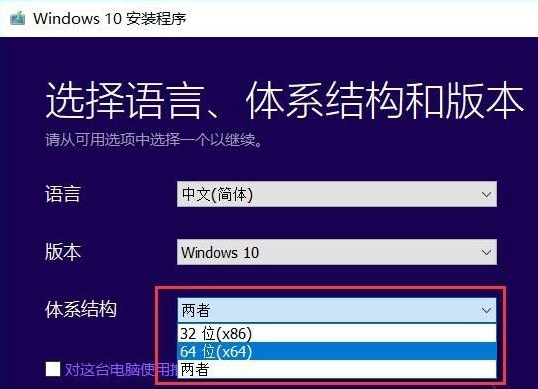
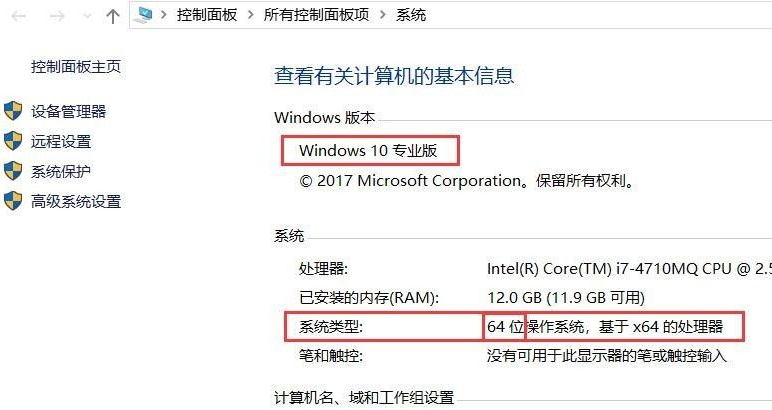
5. Klicken Sie nach Auswahl der Systemversion auf Weiter, um die Option „Installationsmedium“ aufzurufen U-Disk hier klicken, klicken Sie auf Weiter.
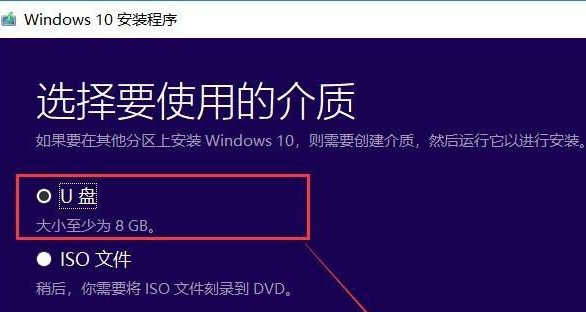
6. Stecken Sie die U-Disk im Voraus ein. Wenn Sie die U-Disk hier nicht sehen, können Sie auf klicken, um die Treiberliste zu aktualisieren. Klicken Sie dann auf „Weiter“, um mit der Erstellung des USB-Bootlaufwerks zu beginnen, und warten Sie langsam, bis der Vorgang abgeschlossen ist. Diese Geschwindigkeit dauert in der Regel etwa 10–20 Minuten, abhängig von der Geschwindigkeit des Internets und des Computers. Danach wurde die USB-Bootdiskette erstellt.
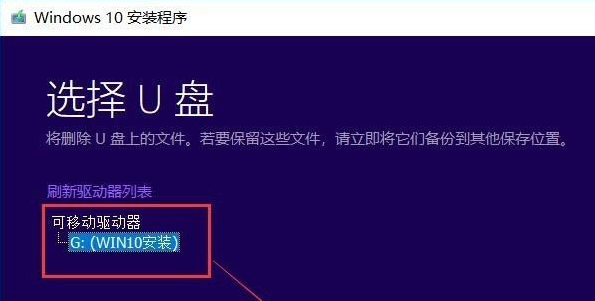
Das obige Tutorial zum Herunterladen und Installieren des Win10-Systems von der offiziellen Website von Microsoft wird hoffentlich für alle hilfreich sein.
Das obige ist der detaillierte Inhalt vonSo laden Sie Win10 von der offiziellen Microsoft-Website herunter und installieren es. Für weitere Informationen folgen Sie bitte anderen verwandten Artikeln auf der PHP chinesischen Website!
 So lösen Sie das Problem, dass Apple nicht mehr als 200 Dateien herunterladen kann
So lösen Sie das Problem, dass Apple nicht mehr als 200 Dateien herunterladen kann
 Der Unterschied zwischen MS-Karte und SD-Karte
Der Unterschied zwischen MS-Karte und SD-Karte
 Was sind die Linux-Löschbefehle?
Was sind die Linux-Löschbefehle?
 Verwendung der Sortierfunktion c++sort
Verwendung der Sortierfunktion c++sort
 Was ist die geeignete Einstellung für den virtuellen Speicher?
Was ist die geeignete Einstellung für den virtuellen Speicher?
 Windows kann nicht auf den angegebenen Gerätepfad oder die angegebene Dateilösung zugreifen
Windows kann nicht auf den angegebenen Gerätepfad oder die angegebene Dateilösung zugreifen
 Wozu dient die Konsolenschnittstelle?
Wozu dient die Konsolenschnittstelle?
 Was sind die 8 Datentypen von Redis?
Was sind die 8 Datentypen von Redis?




